
Useimpien valvontakameroiden sijoittaminen vie jonkin aikaa ja hieman kokeiluja ja erehdyksiä, jotta ne asetetaan täydellisesti. Netgear on kuitenkin lisännyt joitain ominaisuuksia, jotka helpottavat asennusprosessia paljon Arlo-kameroissa.
LIITTYVÄT: Netgear Arlo Pro -kamerajärjestelmän asentaminen
Turvakameran täydellisen kulman saaminen ei ole liian vaikeaa; sinun on tehtävä arvaus ja katsottava sitten suoraa videosyöttöä nähdäksesi, kuinka hyvää työtä teit. Jos olisit vähän poissa, tekisit joitain säätöjä.
Liikeherkkyyden säätäminen on kuitenkin todennäköisesti huolellisin prosessi, koska se voi viedä muutaman yrityksen, jotta se saadaan jopa etäältä haluamastasi sijainnista. Netgearin Arlo-kameroiden kanssa sovelluksessa on kuitenkin ominaisuuksia, jotka helpottavat kameroiden asentamista ja sijoittamista.
Etsi ensin ihanteellinen paikka kameran kiinnittämiseen

Ennen kuin sukelamme syvälle Arlo-sovelluksen paikannusominaisuuksiin, itse kamera on asennettava jonnekin (ilmeisesti).
Vain sinulla voi olla paras arvio, kun on kyse parhaan paikan sijoittamisesta Arlo-kameraan, koska jokainen talo on erilainen. Netgear tarjoaa kuitenkin joitain omat ehdotuksensa , kuten kameran asettaminen korkealle ja kulman laskeminen hieman.
Voit myös asettaa sen vain hyllyn päälle, koska kameralla on tasainen pohja. Varmista vain, että hylly ei ole liian korkea, koska päädyt enemmän kehyksen kattoon tärkeiden palojen sijaan.
Käytä sovelluksen sijaintitilaa
Arlossa on ominaisuus yksinomaan kameran sijoittamiseen, jotta saavutetaan paras mahdollinen katselukulma ilman kitkaa. Sijaintitila, sellaisena kuin sitä kutsutaan, heikentää videosyötön laatua tarkoituksella viiveen vähentämiseksi, joten kun siirrät kameraa sen ympärille, näet sovelluksessa lähes reaaliaikaisen näkymän.
Voit käyttää tätä ominaisuutta avaamalla puhelimesi Arlo-sovelluksen ja napauttamalla oikeassa alakulmassa olevaa Asetukset-välilehteä.
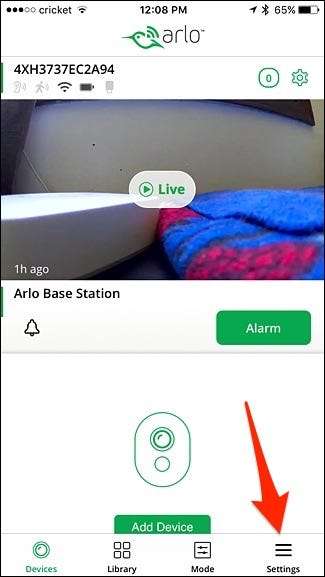
Napauta “Omat laitteet”.
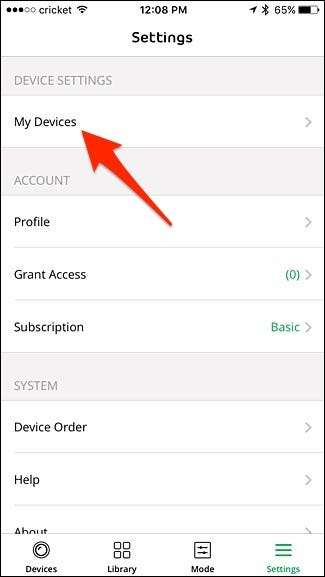
Valitse kamera, jonka haluat sijoittaa.
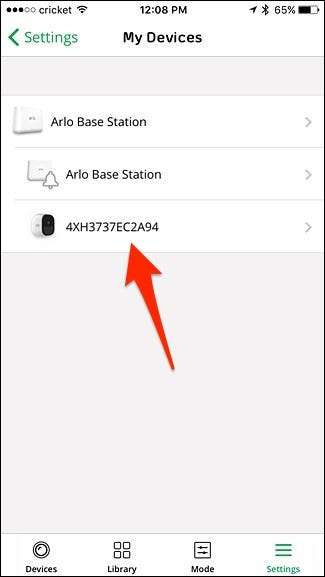
Selaa alaspäin ja napauta “Position Mode”.
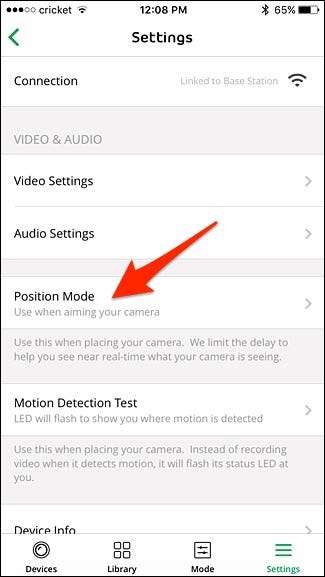
Saat reaaliaikaisen näkymän kamerasi videosyötteestä eikä mitään muuta.
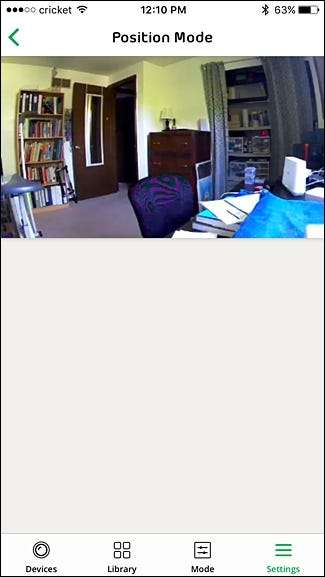
Sijoita kamera siten, että haluat sen. Saat silti jonkin verran viivettä, mutta se on korkeintaan noin 1-2 sekuntia.
Säädä kameran liikeherkkyyttä
Samoin kuin Sijaintitilassa, sovelluksessa on myös ominaisuus nimeltä "Liiketunnistustesti", mikä helpottaa liikeherkkyyden hienosäätöä ilman tonnia kokeiluja ja virheitä, joiden paikallistaminen kestää yleensä muutaman päivän.
Pääset tähän ominaisuuteen palaamalla takaisin samalle näytölle, jossa valitsit sijaintitilan, ja napauta sen alla sen sijaan, että valitsisit sen.
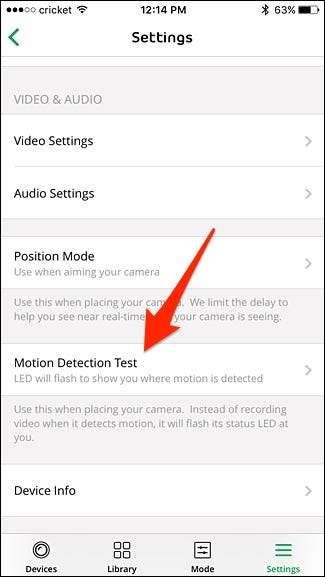
Sieltä näet liukusäätimen, jonka avulla voit säätää kameran liikeherkkyyttä.
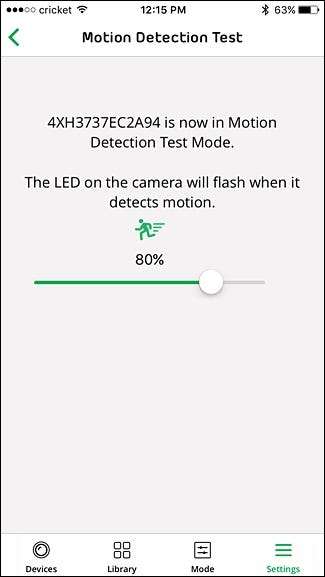
Kameran pieni sininen LED-valo syttyy aina, kun se havaitsee liikkeen tietyllä herkkyysasetuksella. Joten sinun tarvitsee vain kävellä kameran edessä, tarkkailla, että sininen LED syttyy, ja säätää herkkyyttä vastaavasti.







